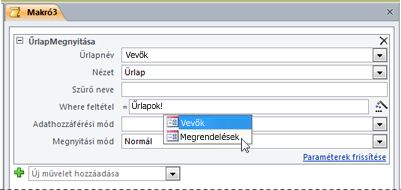Ez a cikk ismerteti, hogy milyen makrók találhatók Access adatbázisokban, és hogyan takaríthatnak meg időt a gyakran végrehajtott feladatok automatizálásával. Bemutatja a makrók létrehozásának és használatának alapjait, valamint a Access makróinak fejlesztéseit.
Mit nevezünk makrónak?
A Access makrói olyan eszközök, amelyekkel automatizálhatja a feladatokat, és funkciókat adhat az űrlapokhoz, jelentésekhez és vezérlőkhöz. Ha például parancsgombot vesz fel egy űrlapra, akkor a gomb Kattintásra eseményét egy makróval társítja, és a makró a gombra kattintáskor végrehajtandó parancsokat tartalmazza.
A Access-ben a makrók egy egyszerűsített programozási nyelvnek tekinthetők, amelyet a végrehajtandó műveletek listájának összeállításával írhat. Amikor makrót készít, akkor az egyes műveleteket kiválasztja egy legördülő menüből, majd minden művelethez kitölti a szükséges adatokat. A makrókkal anélkül adhat hozzá funkciókat az űrlapokhoz, jelentésekhez és vezérlőkhöz, hogy kódot ír egy Visual Basic for Applications (VBA) modulba. A makrók a VBA-ban elérhető parancsoknak csak egy részét alkotják, és makrót készíteni jellemzően egyszerűbb, mint VBA-kódot írni.
Tegyük fel például, hogy közvetlenül az adatbeviteli űrlapok egyikéről szeretne jelentést elkezdeni. Felvehet egy gombot az űrlapra, majd létrehozhat egy makrót, amely megnyitja a jelentést. A makró lehet egy önálló makró (egy külön objektum az adatbázisban), amely ekkor a gomb Kattintásra eseményéhez van kötve, illetve a makrót közvetlenül be lehet ágyazni magába a gomb Kattintásra eseményébe. Bármelyik lehetőséget használja is, amikor a gombra kattint, a makró fut, és megnyitja a jelentést. Az ilyen típusú makrókat általában felhasználóifelület-makróknak hívjuk.
Az adatmakrók lehetővé teszik a tevékenységek automatizálását és funkciók hozzáadását közvetlenül a táblákhoz. Az adatmakrók és a műveleteik az adott táblaeseményekhez kapcsolódnak, például amikor új rekordot vesz fel egy táblába.
Makrót a Makrószerkesztővel lehet készíteni, amelyre az alábbi ábrán mutatunk be egy példát.
A felhasználóifelület-makrók makrószerkesztőjének megjelenítése:
-
A Létrehozás lap Makrók és kódok csoportjában kattintson a Makró gombra.
Az adatmakrók makrószerkesztőjének megjelenítése:
-
Nyissa meg a táblát Adatlap nézetben. Az Előesemények és az Utóeseményekcsoport Tábla lapján kattintson az egyik eseményparancsra, például a Módosítás előtt vagy a Beszúrás után parancsra.
A Makrószerkesztőről és a felhasználóifelület- és adatmakrók létrehozásáról és teszteléséről a jelen cikk alján található Lásd még című szakasz kapcsolódó cikkeiben olvashat.
A Access makrófunkciói
A Access korábbi verzióiban számos gyakran használt függvény nem nyitható meg VBA-kód írása nélkül. A Access jelenlegi verzióiban új funkciók és makróműveletek lettek hozzáadva, hogy ne legyen szükség kódra. Ez egyszerűsíti az adatbázis ellátását funkciókkal, és sokkal biztonságosabbá teszi azt.
-
Beágyazott makrók Makrókat az űrlapok, jelentések vagy vezérlők által biztosított események bármelyikében beágyazhat. A beágyazott makrók nem láthatók a navigációs ablakban; azok annak az űrlapnak, jelentésnek vagy vezérlőnek a részévé válnak, amelyen létrehozták őket. Ha beágyazott makrókat tartalmazó űrlap, jelentés vagy vezérlő másolatát hozza létre, a másolat a makrókat is tartalmazni fogja.
-
Fokozott biztonság Ha Az összes művelet megjelenítése nincs kiemelve a Makrószerkesztőben, az egyedül használható makróműveletek és ParancsFuttatása argumentumok azok, amelyek futtatása nem igényel megbízható állapotot. Az ezekkel a műveletekkel beépített makrók akkor is futni fognak, amikor az adatbázis letiltott módban van (amikor a VBA futtatása akadályozva van). A megbízható listán nem található makróműveleteket tartalmazó adatbázisoknak – vagy VBA-kódot tartalmazó adatbázisoknak – explicit módon megbízható állapotot kell megadni.
-
Hibakezelés és -javítás Access olyan makróműveleteket biztosít, mint például az OnError (hasonló a VBA "On Error" utasításához) és a ClearMacroError makróműveleteket, amelyek lehetővé teszik bizonyos műveletek végrehajtását, ha hiba történik a makró futása közben. Emellett az EgyLépés makróművelettel a makró bármely pontján egylépéses módba léphet, így megfigyelheti, hogy hajt végre a makró egyszerre egy műveletet.
-
Ideiglenes változók Három makróművelet (IdeiglenesVáltozóBeállítása, IdeiglenesVáltozóEltávolítása, és MindenIdeiglenesVáltozóEltávolítása) segítségével ideiglenes változókat hozhat létre és használhat a makrókban. Ezek használhatók feltételes kifejezésekben a makrók futtatásának szabályozásához vagy adatok átviteléhez a jelentésekbe és űrlapokba, illetve azokról, valamint bármely olyan célra, amely ideiglenes tárhelyet igényel egy értékhez. Ezek az ideiglenes változók elérhetők a VBA-ban, így használhatja őket az adatok átvitelére a VBA-modulokba, illetve a modulokról.
További információ a makróműveletekről
A Makrószerkesztő használata közben többet megtudhat egy műveletről vagy argumentumról, ha rákattint, majd elolvassa a leírását a Makrószerkesztő ablak jobb alsó sarkában lévő mezőben. Minden makróművelethez tartozik egy cikk is a súgóban. Ha többet meg szeretne tudni egy műveletről, kattintson rá a műveletlistában, és nyomja le az F1 billentyűt.
Lásd még
Felhasználóifelület-makró létrehozása